Discord — одно из тех приложений, которые автоматически запускаются по умолчанию при включении компьютера. Хотя это удобно для игровых стримеров и серьезных геймеров, обычных пользователей Discord, скорее всего, это раздражает. Кроме того, открытие Discord во время запуска требует системных ресурсов, что, в свою очередь, увеличивает время загрузки. Если вы не хотите видеть Discord сразу после включения компьютера, вот как запретить Discord открываться при запуске.
Отключить Discord при запуске (2022)
Есть два способа отключить Discord при запуске. Вы можете либо использовать настройки Discord в приложении, либо использовать диспетчер задач Windows, чтобы удалить Discord из элементов автозагрузки. Мы добавили инструкции для обоих этих методов, поэтому не стесняйтесь выбирать метод, который вам удобен. С учетом сказанного, давайте приступим к делу.
Остановить запуск Discord из настроек приложения (Windows и Mac)
1. Откройте Discord и щелкните значок шестеренки настроек в левом нижнем углу экрана, чтобы открыть страницу настроек.
Как отключить автозапуск программ в Windows 7
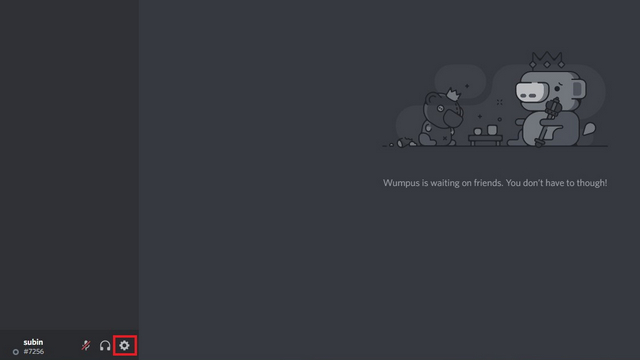
Программы для Windows, мобильные приложения, игры — ВСЁ БЕСПЛАТНО, в нашем закрытом телеграмм канале — Подписывайтесь:)
2. На левой боковой панели выберите «Настройки Windows», чтобы получить доступ к настройкам Discord для конкретной ОС.
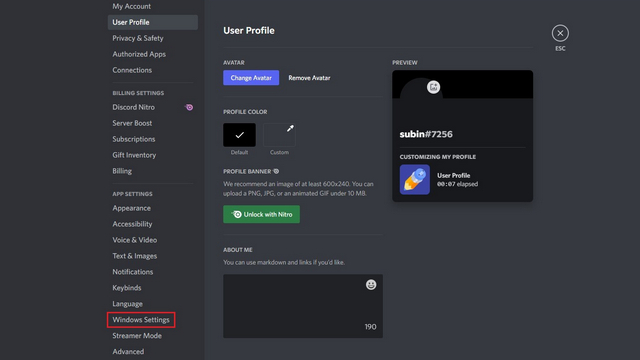
3. Отключите переключатель «Открыть Discord», и все готово. Discord больше не будет запускаться автоматически при включении компьютера. Между тем, вы также можете запустить Discord в фоновом режиме с помощью переключателя «Запустить в свернутом виде».
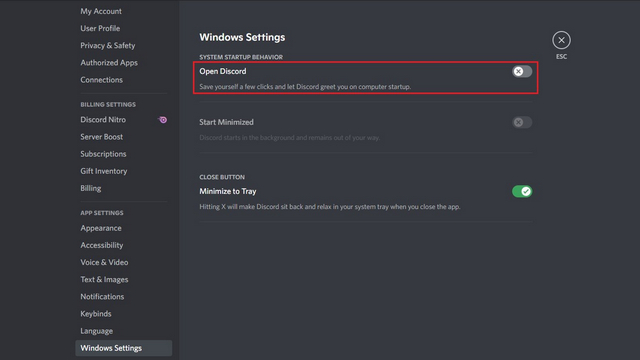
Остановить запуск Discord из диспетчера задач (Windows)
1. Откройте Диспетчер задач с помощью сочетания клавиш Windows 11 «Ctrl+Shift+Esc» и перейдите на вкладку «Автозапуск приложений».
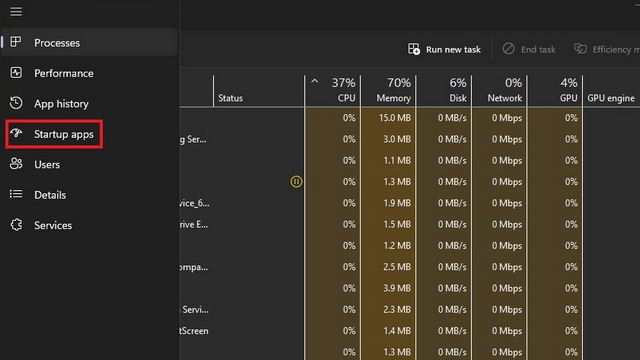
2. Найдите Discord в списке запускаемых приложений и нажмите кнопку «Отключить» в правом верхнем углу экрана.
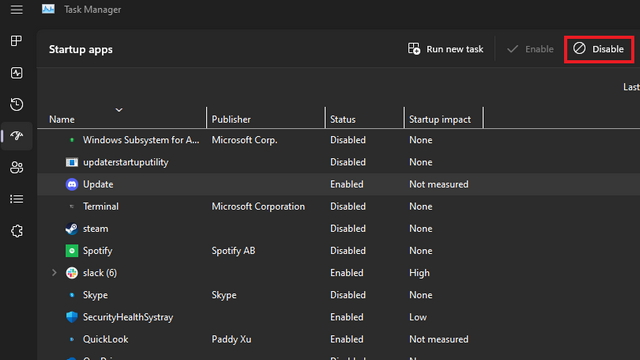
3. Если вы передумали и хотите запустить Discord одновременно с запуском системы, вы всегда можете вернуться в диспетчер задач и нажать кнопку «Включить».
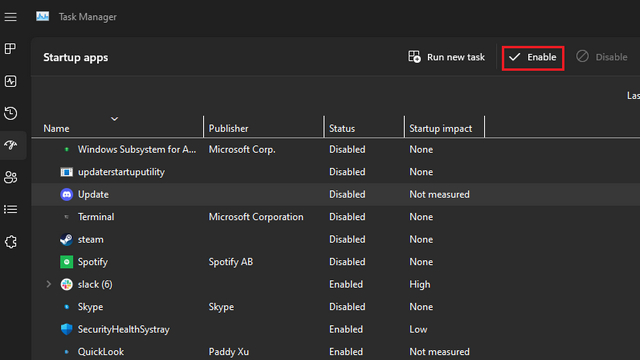
При включении компьютера открываются программы, как закрыть программы автозапуск
Отключить Discord при автозапуске из настроек Mac
1. Щелкните меню Apple в верхнем левом углу вашего Mac и выберите «Системные настройки».
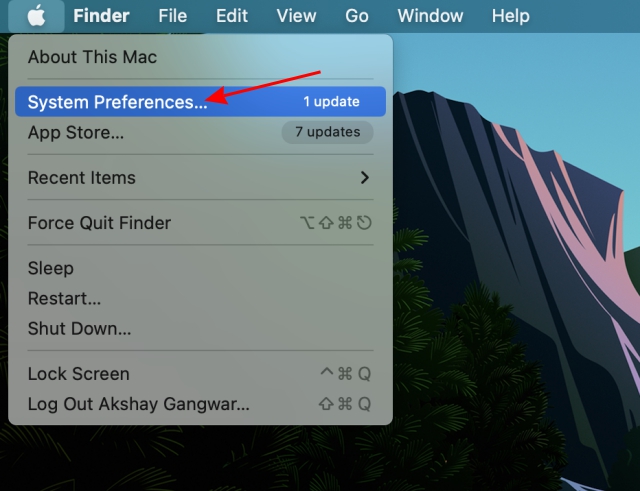
2. В Системных настройках нажмите «Пользователи и группы», чтобы получить доступ к настройкам своей учетной записи.
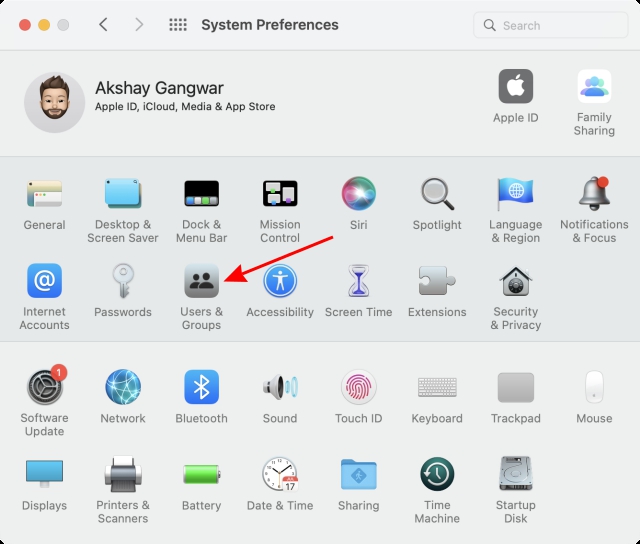
3. Теперь вы должны выбрать свою учетную запись пользователя в разделе «Текущий пользователь» и перейти на вкладку «Элементы входа».
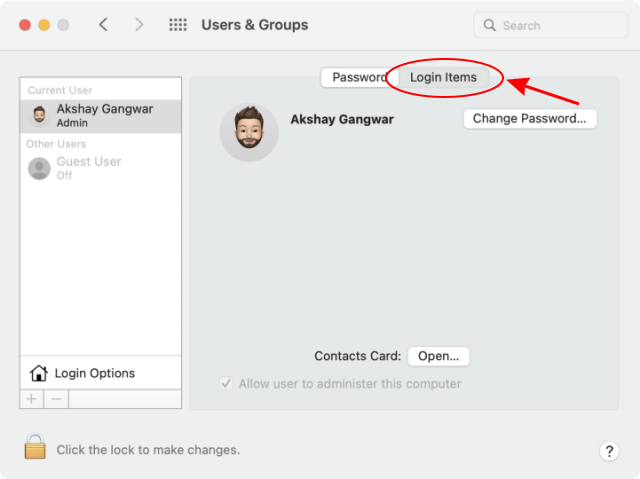
4. Найдите Discord в списке элементов автозагрузки, выберите его и нажмите кнопку «минус» внизу, чтобы Discord не открывался при запуске. Discord больше не будет автоматически запускаться при включении Mac.
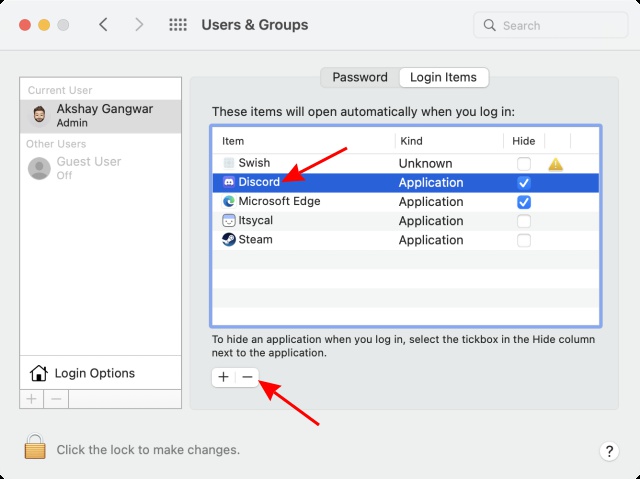
Удалить Discord из автозапуска приложений на Windows и Mac
Удаление Discord из автозапуска приложений должно помочь снизить нагрузку на систему при включении компьютера. Пока вы отключаете Discord при запуске, мы также рекомендуем отключить обычных нарушителей, таких как Steam и Spotify, при запуске, чтобы ускорить загрузку. Если вы хотите сделать шаг вперед, ознакомьтесь с нашими руководствами по ускорению работы Windows 11 и деблокировке Windows 11 для повышения производительности.
Источник: okdk.ru
Как запретить приложениям открываться при запуске Windows в пару кликов

Многие современные приложения имеют функцию автозапуска в момент включения компьютера и загрузки Windows. Одни готовятся к работе, другие выполняют фоновые задачи, а третьи постоянно проверяют и устанавливают обновления.
Всё это хорошо, но не когда у вас недорогой и малопроизводительный ПК. В таком случае включение Windows может растягиваться на несколько минут, а компьютер еще какое-то время подвисает даже после прогрузки локомотива приложений.
К сожалению, в настройках ПК можно отключить далеко не все приложения, которые запускаются вместе с системой. Дочерняя компания Microsoft — Sysinternals — предлагает для этой цели небольшую бесплатную утилиту Autoruns.
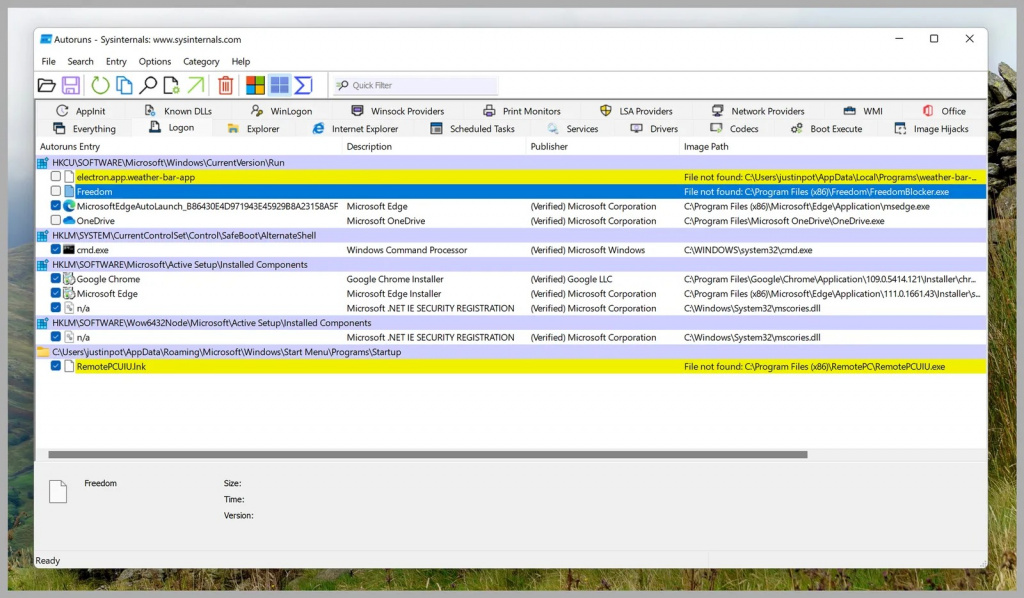
Фото: WIRED
Скачайте ZIP-архив с Autoruns, распакуйте его и запустите Autoruns.exe. Вы сразу увидите полный список приложений, которые любят автоматически открываться при включении компьютера. Перейдя на вкладку «Вход в систему», вы можете разом отключить все скрипты, которые не нужны вам при запуске, но при этом грузят систему. Например, можно отключить OneDrive, Chrome Update, автозапуск Microsoft Edge и так далее.
Ранее мы рассказали о Windows 12.
Источник: soft-hard.ru
Как запретить Microsoft Teams открываться при запуске

Microsoft Teams может открываться при запуске компьютера. Независимо от того, Windows у вас или MacOS, это может происходить по одним и тем же причинам. Чаще всего Microsoft Teams может открываться при запуске, потому что приложение настроено на автоматический запуск при входе в учетную запись. Эта опция часто включается по умолчанию во время установки приложения.
Для ПК на базе Windows это можно исправить несколькими способами. Вы используете Настройки, Диспетчер задач или через приложение. На Mac вам придется воспользоваться приложением.
Что делать, чтобы Microsoft Teams не открывался при запуске на Windows 11?
Чтобы Microsoft Teams не открывался при запуске в Windows 11, его можно отключить в настройках запуска. Для этого необходимо выполнить следующие действия:
- Нажмите кнопку Пуск.
- Затем нажмите кнопку «Настройки».
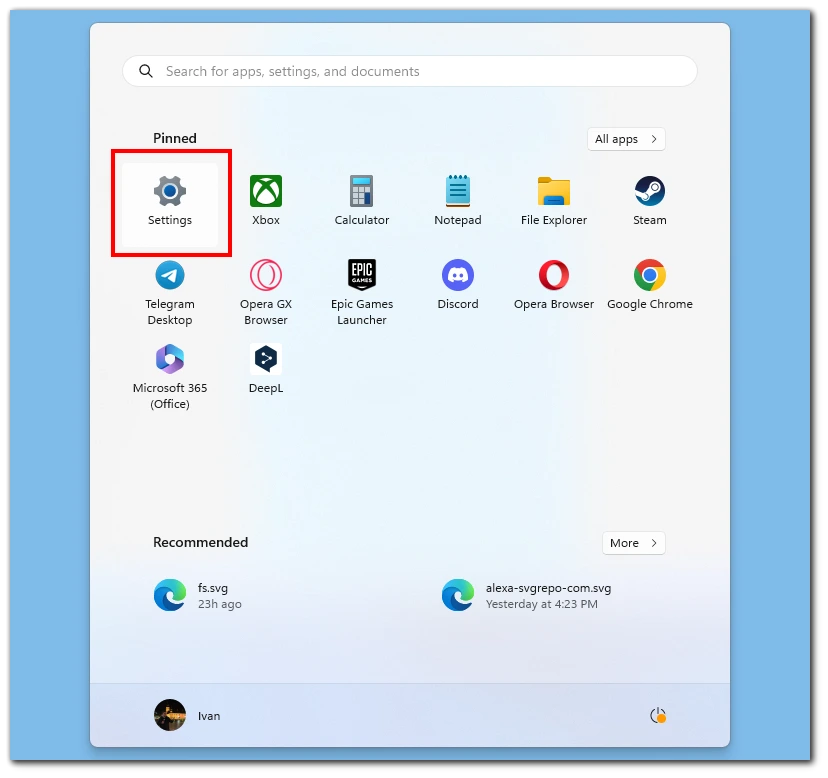
- Выберите раздел «Приложения».
- Затем нажмите на опцию «Запуск«.
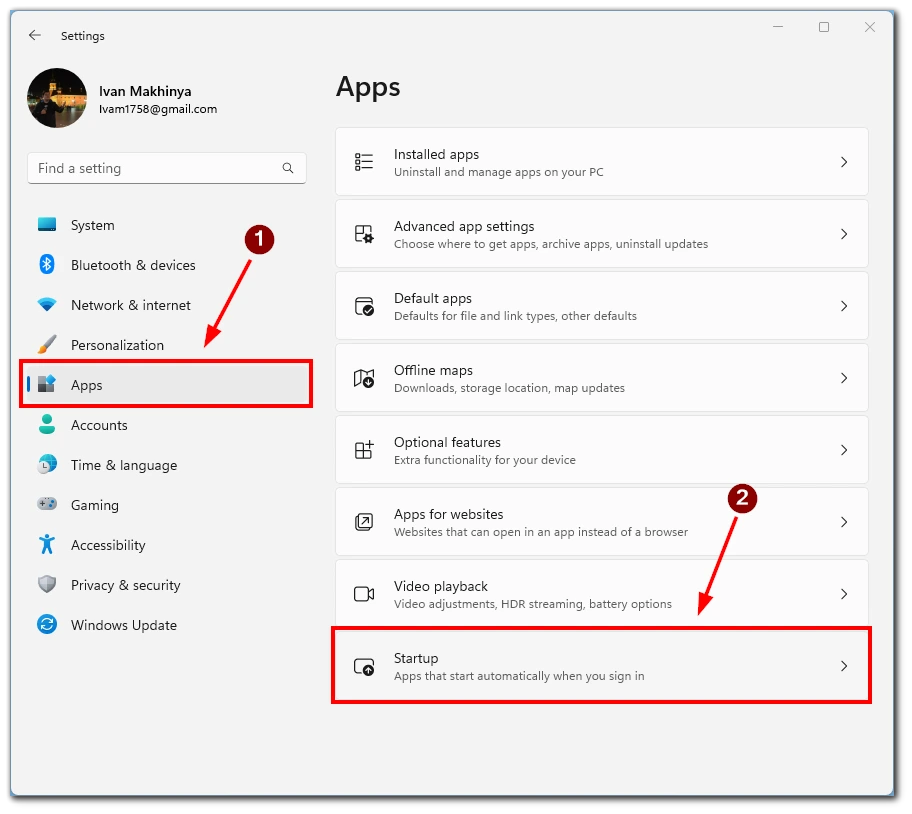
- Затем отключите опцию для Microsoft Teams, чтобы завершить процесс.
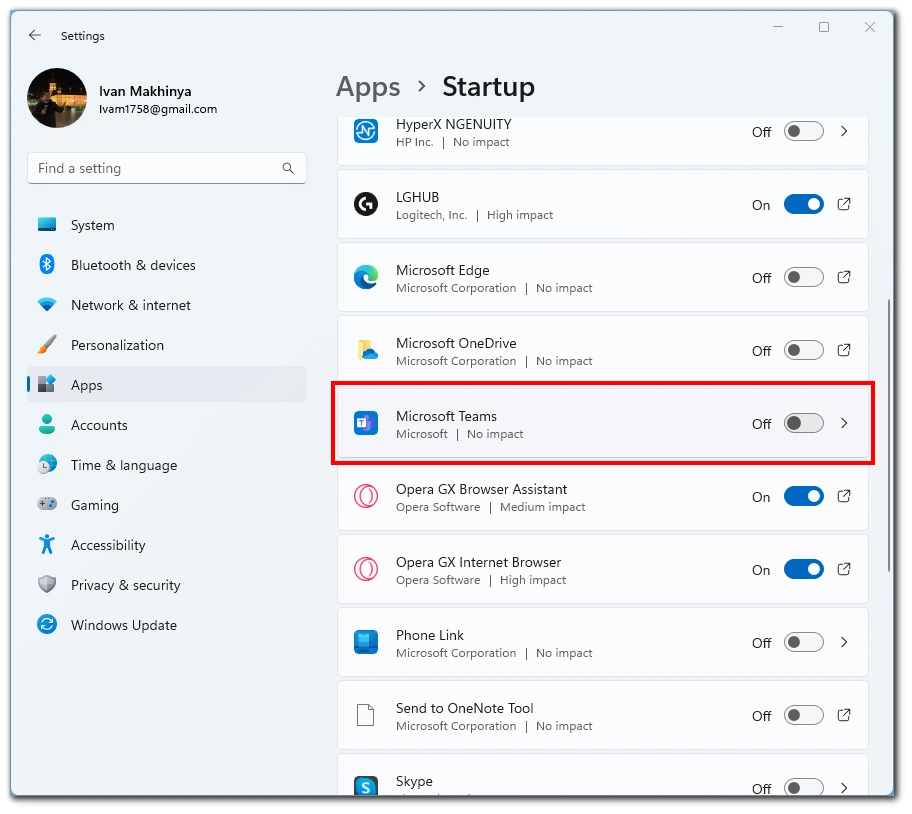
После отключения Microsoft Teams из списка запущенных приложений оно больше не будет открываться автоматически при включении компьютера. Если вы хотите запустить Microsoft Teams вручную, вы по-прежнему можете открыть его из меню «Пуск» Windows или щелкнуть значок на рабочем столе.
Что делать, чтобы отключить Microsoft Teams при запуске для Mac?
Чтобы отключить Microsoft Teams при запуске для Mac, можно выполнить следующие действия:
- Откройте приложение Microsoft Teams.
- Нажмите на изображение своего профиля в правом верхнем углу приложения.
- Выберите «Управление учетной записью» в выпадающем меню.
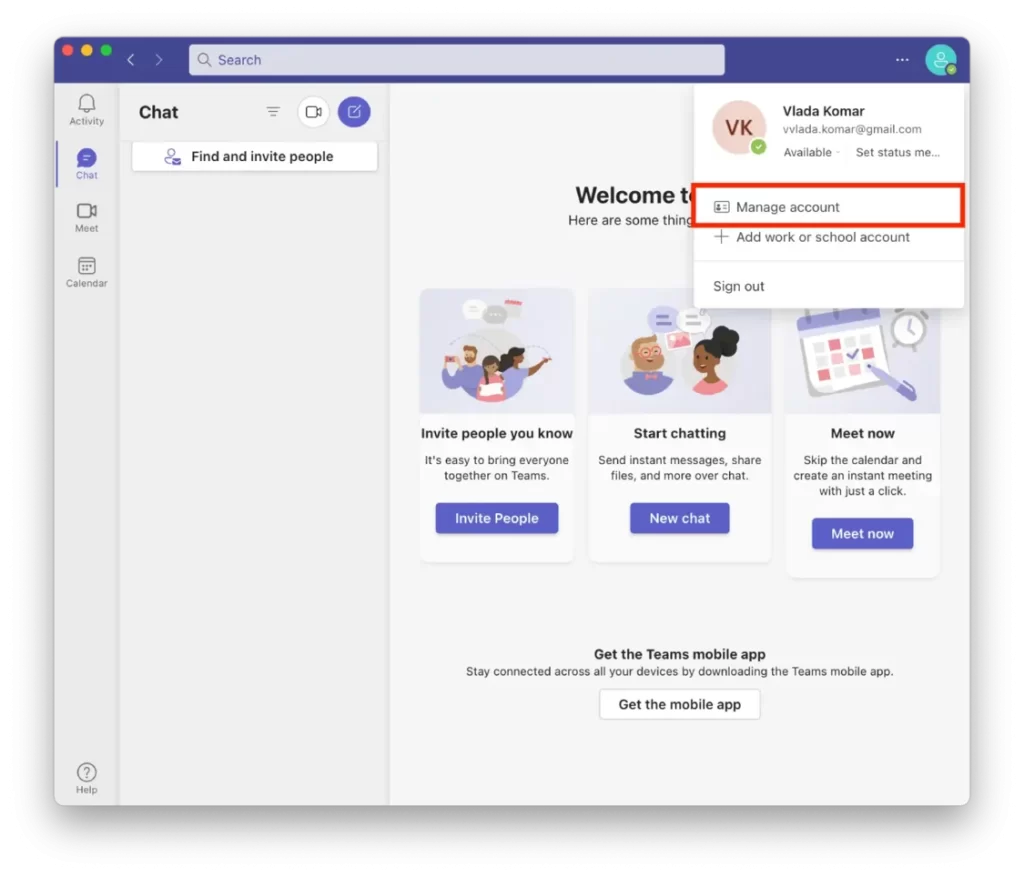
- Нажмите на «Общие» в левом меню.
- Отключите опцию «Автозапуск приложения».
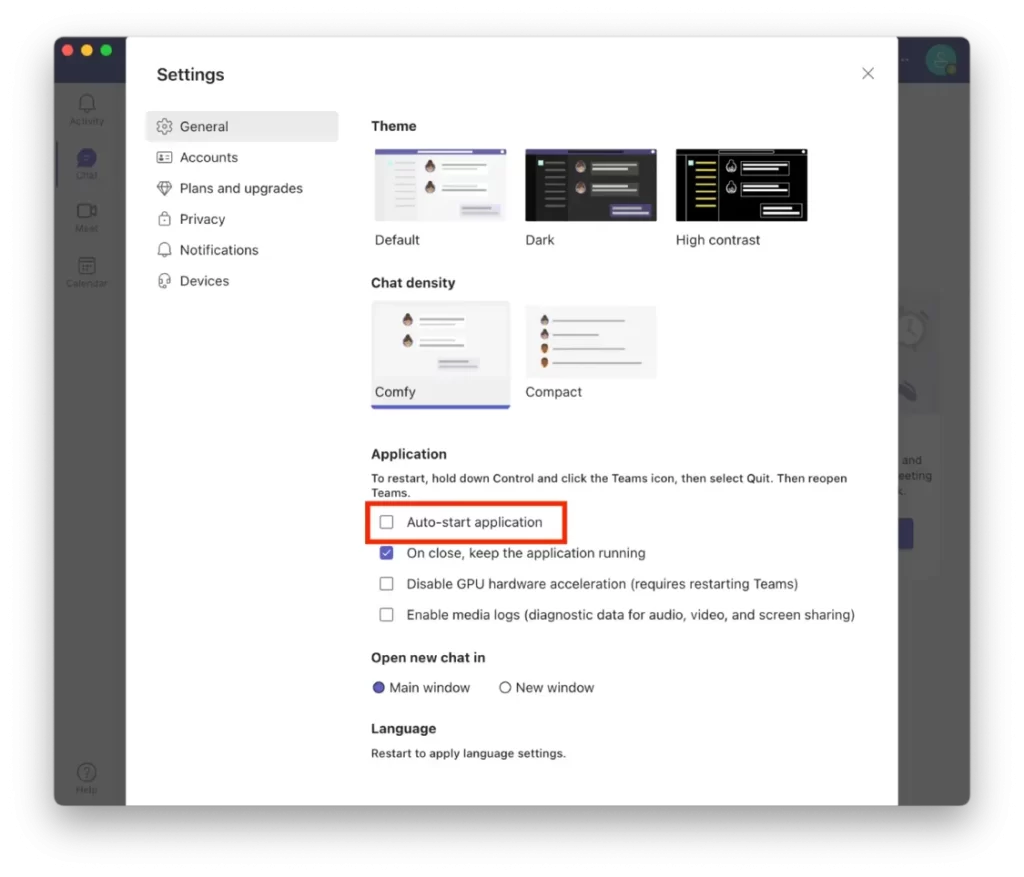
После отключения этой опции Microsoft Teams больше не будет открываться автоматически при запуске Mac. Если вы хотите использовать Microsoft Teams, вы все еще можете открыть его вручную — для этого щелкните его значок в папке Apps или найдите его в Spotlight. Нажмите Command + Пробел, чтобы открыть Spotlight.
Как отключить открытие через приложение Teams в Windows 11?
Чтобы отключить автоматический запуск Microsoft Teams через приложение на Windows 11, можно изменить его настройки в приложении Teams. Вот как это сделать:
- Прежде всего, необходимо запустить Microsoft Teams.
- После этого необходимо нажать на три точки, которые расположены в правом верхнем углу.
- Там выберите Настройки.
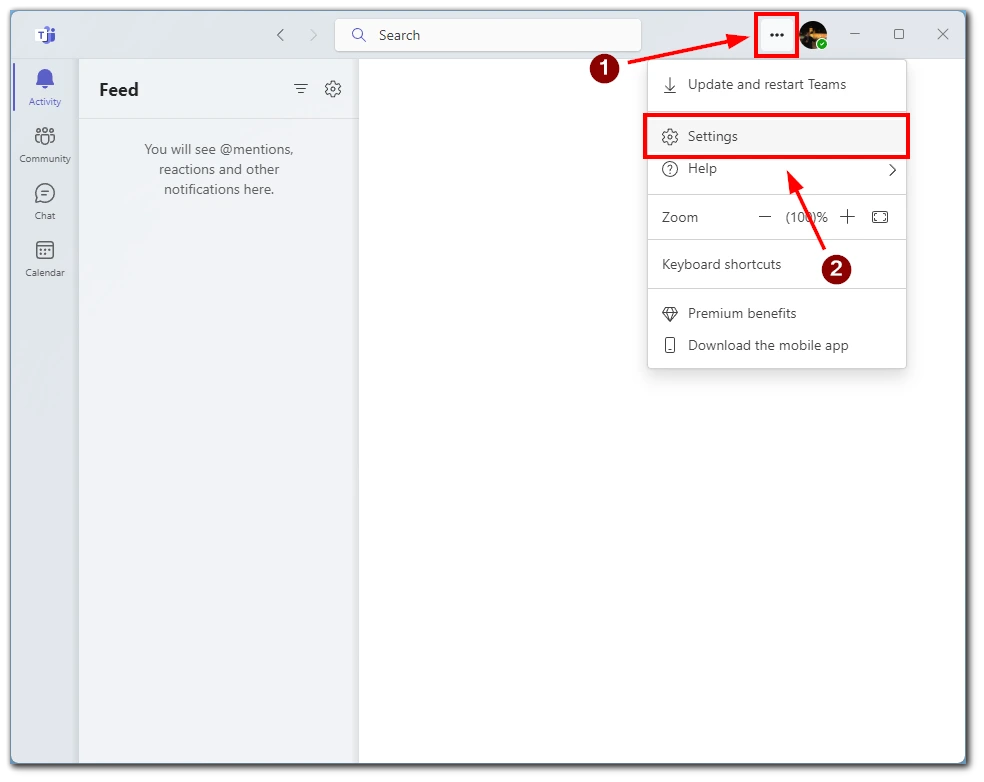
- После этого откроется новое окно. Снимите флажок Автозапуск приложения на вкладке Общие.
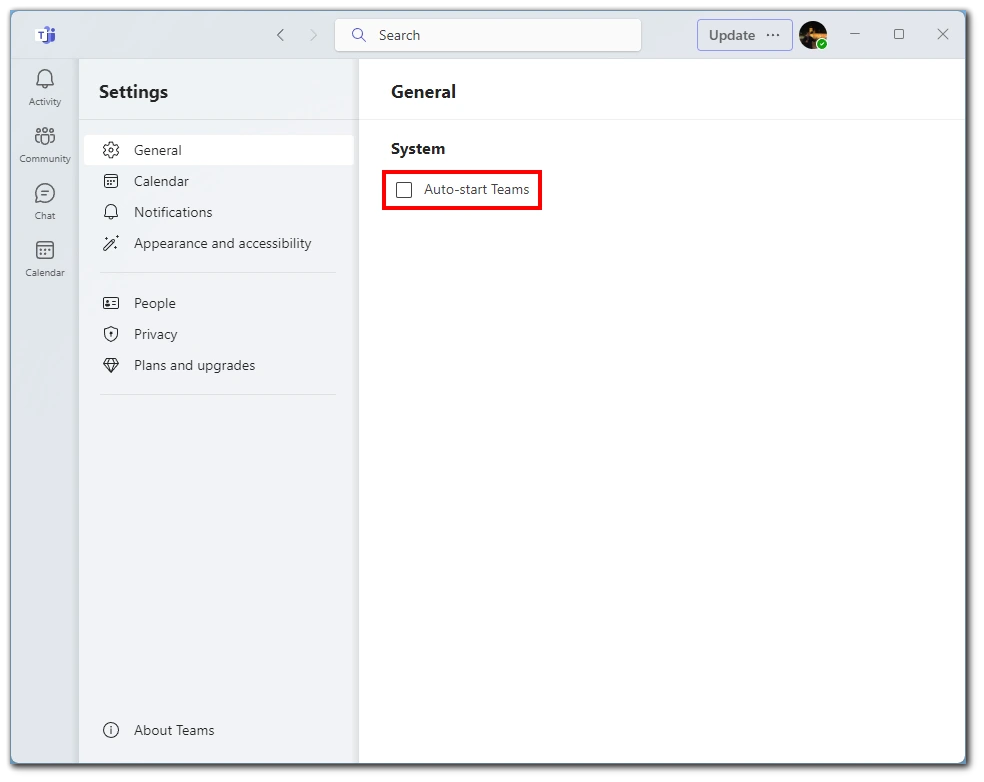
Если отключить этот параметр, Microsoft Teams больше не будет работать в фоновом режиме при закрытии приложения и не будет автоматически запускаться при включении компьютера. Вместо этого вы должны открывать приложение, когда хотите использовать его вручную.
Как отключить запуск Microsoft Teams с помощью диспетчера задач в Windows 11?
Вы можете запретить запуск Microsoft Teams с помощью диспетчера задач в Windows 11. Вам потребуется:
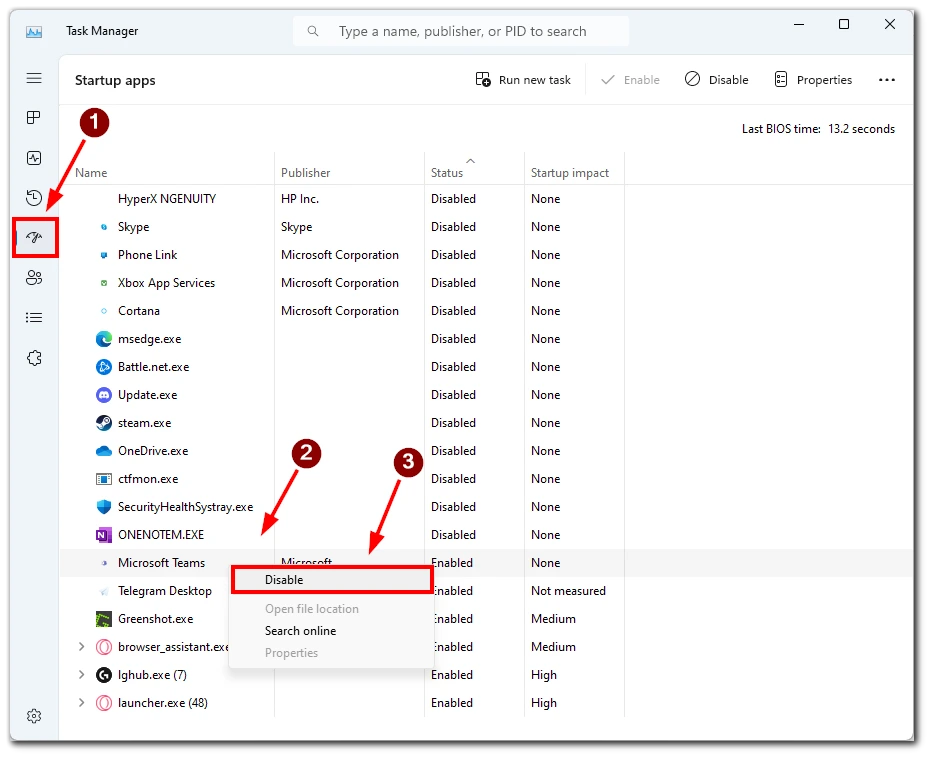
- Прежде всего, необходимо открыть Диспетчер задач.
- Затем нажмите Ctrl + Alt + Esc или щелкните правой кнопкой мыши по пустому месту на панели задач и выберите Диспетчер задач.
- После этого вы должны найти вкладку Startup (Запуск).
- Затем найдите Microsoft Teams.
- Щелкните на нем правой кнопкой мыши и выберите Отключить.
После выполнения этих действий Microsoft Teams не будет запускаться автоматически после включения компьютера.
Как заблокировать статус Microsoft Teams Away в Windows 11?
Чтобы изменить свой статус Microsoft Teams, необходимо:
- Прежде всего, необходимо открыть Microsoft Teams.
- Затем нажмите на свой профиль в правом верхнем углу.
- Рядом со статусом Доступен нажмите Установить сообщение о статусе.
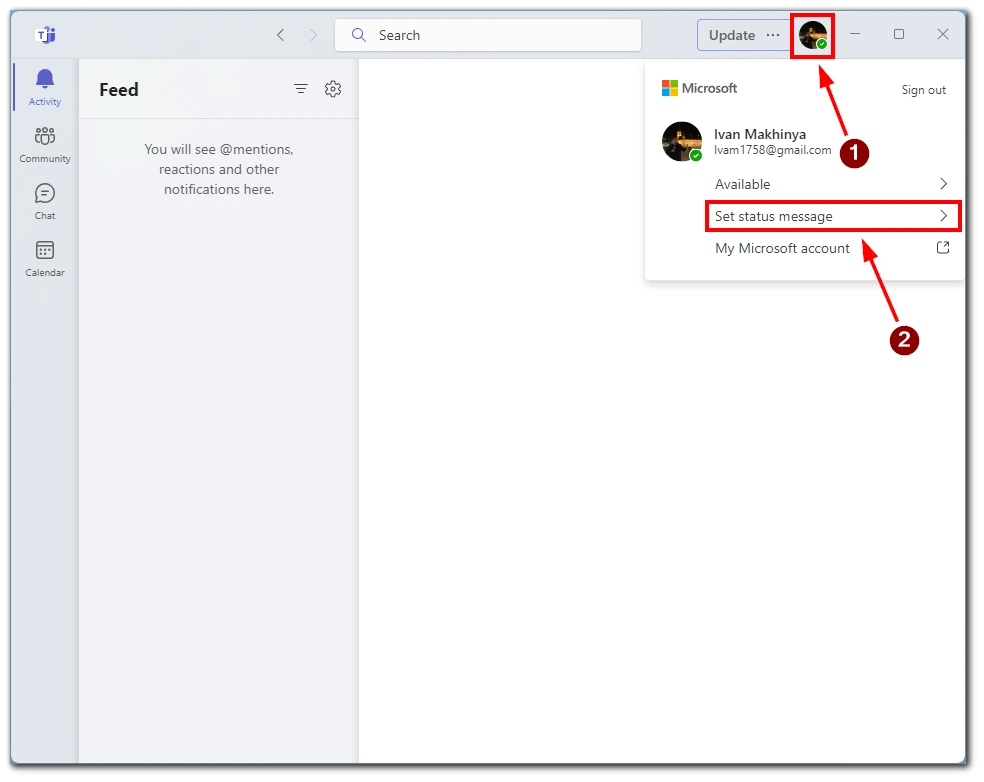
- Введите любое сообщение или точку/полную остановку, если вы не хотите ничего писать.
- Откройте параметр Clear status message после выпадающего списка и установите значение Never.
- Нажмите Готово.
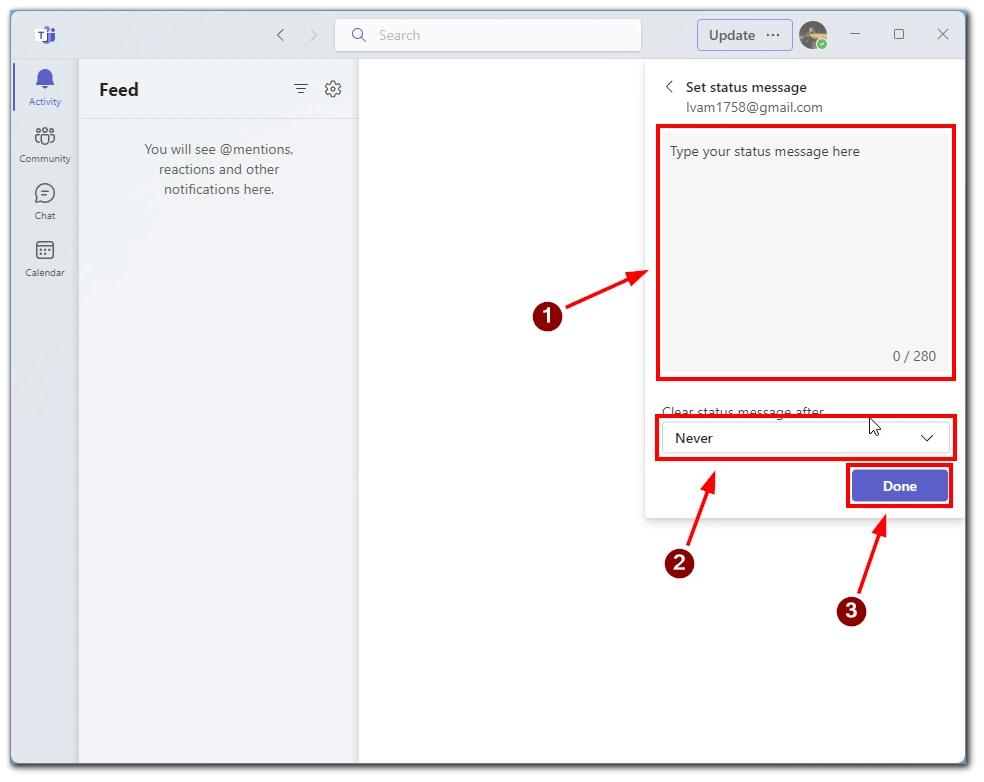
После выполнения этих действий статус будет изменен.
По каким еще причинам Microsoft Teams открыта при запуске?
Если этот параметр активирован, Microsoft Teams обычно запускается автоматически при включении. Но есть и другие причины.
Если приложение выйдет из строя или не будет закрыто должным образом, оно автоматически запустится при следующем включении компьютера, чтобы возобновить последний разговор или встречу.
Аналогичным образом, если вы запланировали встречи или настроили уведомления о предстоящих встречах или событиях, Microsoft Teams может открываться при запуске, чтобы напомнить вам о них.
В редких случаях вредоносные программы или вирусы могут заставить Microsoft Teams открываться при запуске без вашего разрешения. Важно убедиться, что ваш компьютер защищен антивирусным программным обеспечением, и регулярно сканировать систему.
Источник: ru.tab-tv.com